
Учебники, ГОСТы и пр. / Методические указания по НГИГ (часть 1)
.pdfДля выполнения проверки работы необходимо изучить функциональные возможности САПР T-FLEX/CAD. Для более быстрого освоения САПР рекомендуется использовать учебное пособие [2] и выполнить урок 1 и 2 учебного пособия, поставляемого в составе дистрибутивного носителя пакета программ, а также электронный справочник, вызываемый при выборе пункта меню - ?(знак вопроса). Учебная версия пакета программ T-FLEX/CADможет быть скопирована с сайта фирмы по адресу – WWW.T-Flex.ru.
Нижепредставлены упрощенные сценарии выполнения заданий. Создается новый документ с помощью команды "Файл/Новая 3D модель". В созданном файле уже имеется 3 стандартные рабочие плоскости – вид спереди, вид слева и вид сверху, которые ото-
бражаются на экране монитора.
На рис. 5представлены три стандартных рабочих плоскости (вид спереди, вид слева и вид сверху) и две дополнительные плоскости, одна из которых параллельна плоскости «вид слева», а другая – фронтально-проецирующая плоскость.
Дополнительная плоскость, параллельная плоскости «вид слева», создается если выбрать пункт меню «Построения/Рабочая плоскость/Выбрать плоскость, задающую положение РП».
Для создания фронтально-проецирующей плоскости можно а) создать два 3D-узла, выбрав пункт меню – «Построения/3D-узел» б) выбрать пункт меню «Построения/Рабочая плоскость/Выбрать точку, задающую положение РП» указать созданные 3D-узлы и угол наклона плоскости.
Рекомендуется для успешного выполнения заданий в среде T- Flex/CADосвоить построение 3D-узлов, дополнительных плоскостей и построение изображений на этих плоскостях, а также наиболее часто используемые операции – «Выталкивание», «Вращение вокруг оси», «Булева» .
21
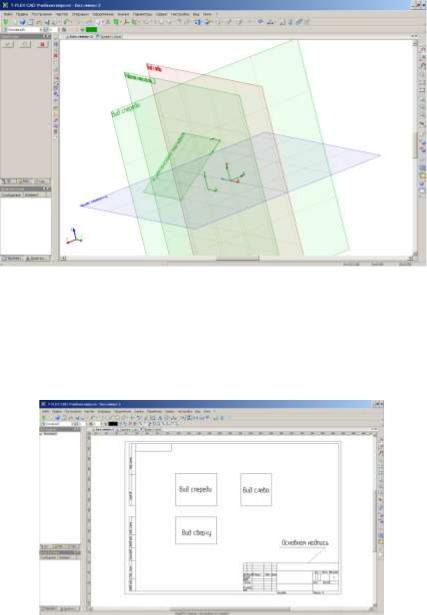
Рис. 5. Стандартные и дополнительные плоскости, используемые для создания пространственных форм и чертежей.
Для оформления рамки и основной надписи чертежа работы (рис.6), в САПРе выбираем закладку «Оформление» → «Основная надпись» → «Создать».
Рис. 6 Создание основной надписи в T-FlexCAD
22
В САПР необходимо заполнить электронный бланк основной надписи чертежа в соответствии с ГОСТ 2.104-68, заполнив поля (рис.6):
Разработал – фамилия студента (например, Иванов А.А.) Проверил – фамилия преподавателя (например, Петров С.А.) Шифр изделия – номер задания студента (например, МИФИ-
34.01.01.015)
Наименование изделия – Название работы (Многогранники и кривые поверхности)
Масштаб – масштаб чертежа.
РАБОТА 1. МНОГОГРАННИКИ И КРИВЫЕ ПОВЕРХНОСТИ
Работа 1выполняется с получением чертежа каждого задания на бумаге формата A3 в соответствии с ГОСТ ЕСКД в трех проекциях.
Задание 1. Построение проекций двух пересекающихся многогранников.
В задании 1 требуется построить линии пересечения двух многогранников. Для решения её необходимо рассмотреть соответствующий теоретический материал [3, 12, 13].
На рис. 6 дан пример решения задачи построения пересечения двух многогранников методом вспомогательных плоскостей без использования САПР.Студент должен изучить метод вспомогательных секущих плоскостей для построения линий пересечения двух многогранников и требования ГОСТ ЕСКД по оформлению чертежа.
23
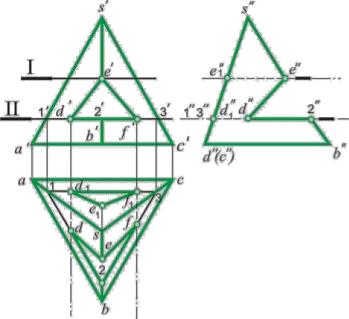
Рис. 7Линий пересечения двух многогранников
В задаче требуется построить контуры призматического отверстия, выполненного в пирамиде.
Начинать решение задачи следует с анализа поверхности многогранников. Поскольку плоскости всех граней призмы перпендикулярны фронтальной плоскости проекций (две грани фронтальнопроецирующие плоскости, а третья грань - горизонтальная плоскость), то фронтальная проекция призмы, а следовательно и проекция отверстия представляет собой треугольник. У пирамиды грани SAB и SBC являются плоскостями общего положения, а грань SAС - профильно-проецирующая плоскость, так как содержит прямую АС, перпендикулярную к W, поэтому профильная проекция грани SAC будет представлять прямую.
Произведя анализ поверхностей, легче построить ломаные пересечения. Так, ясно видно, что выход отверстия будет целиком располагаться в грани SAС, поэтому на горизонтальной проекции он
24
будет представлять собой треугольник, а на профильной проекции он будет проецироваться в линию грани SAC (s"а"с").
Переходим теперь к построению. Определим сначала точки входа и выхода верхнего ребра, проходящего через точку е'. Здесь решение подсказывается профильной проекцией, так как положение ребра отверстия и ребра s"b" дают точку их пересечения e" (точка входа), а точка выхода е1" будет на профильной проекции грани a"s"c", которая проецируется в прямую; находим горизонтальные проекции этих точек, (т.т. е и e1 ).
Для определения недостающих проекций т.т. D и Е проводим через них вспомогательную горизонтальную плоскость II . Эта плоскость пересечет пирамиду по треугольнику, вершины которого есть пересечение ребер SA, SB и SC с этой плоскостью (т.т. 1, 2, 3). Строим проекции этих точек. Здесь следует еще заметить, что поскольку плоскость параллельна основанию пирамиды, то горизонтальная проекция треугольника ( Δ123 ) будет подобна АВС. Отмечаем точки входа и выхода боковых ребер призмы: d1d1 и f1f1 - горизонтальные проекции и d''1d''1 и f''1f''1 профильные проекции.
Соединяем последовательно одноименные проекции точек, принадлежащих отверстию: горизонтальной проекции e1 f1 2, - замкнутая ломаная входа и e1 f1 d1 e1 - замкнутая ломаная выхода; на профильной проекции ребро SB(s"b") от точки е" до точки 2" будет вырезано отверстие, а т.т. e"d"2" - будут давать ломаную входа отверстия грани SAB , а так как т. f'' совпадает с точкой d", то ломаная 2" f " e", принадлежащая грани SBC, будет совпадать с ломаной
. e"1 d"1 2"1 . Линии невидимого контура дают положение ребер отверстия.
Следует заметить, что иногда приходится применять для определения точек входа и выхода ребер не одну вспомогательную плоскость, а несколько.
Если при решении аналогичной задачи не требуется построения профильной проекции, то определить точки пересечения верхнего ребра можно с помощью вспомогательной плоскости I , которая также рассечет пирамиду по треугольнику, построение которого осуществляется так же как и для плоскости II .
25
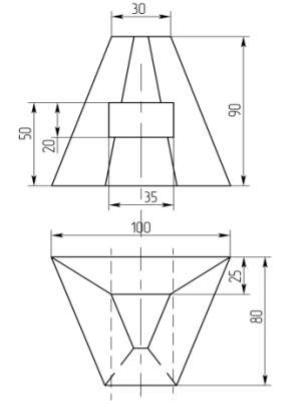
Рассмотрим проверку решение задачи с использованием TFLEX/CAD на примере, показанном на рис. 8.
В пирамиде имеется сквозное отверстие прямоугольной формы. Грани этого отверстия образованы призмой, проекции которой на плоскости H изображены штрихпунктирными линиями, а на плоскости V — контурными линиями в форме прямоугольника. Требуется создать 3D-модель многогранника, построить проекции и выполнить чертежи двух пересекающихся многогранников.
Рис. 8Пример задания
Решение задачи следует начинать с анализа положений граней многогранников относительно плоскостей проекций и с построения
26
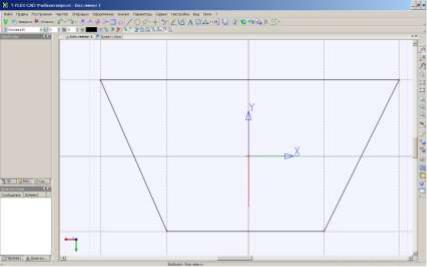
одной из проекций первого многогранника. Для выполнения задания с использованием САПР необходимо на рабочей горизонтальной плоскости «Вид сверху» создать изображение согласно полученному эскизу (рис. 9). Для этого необходимо выполнить команду
– «Чертить на рабочей плоскости». Команда вызывается при нажатии правой кнопки «мыши».
Рис. 9 Создание контура изображения задания на плоскости «Вид сверху»
Аналогично, предварительно создав дополнительную рабочую плоскость, отстоящую от предыдущей на высоту пирамиды, создаем контур верхней грани пирамиды.
Вызвать команду «Тело по сечениям», получаем искомую пирамиду (рис.10).
27
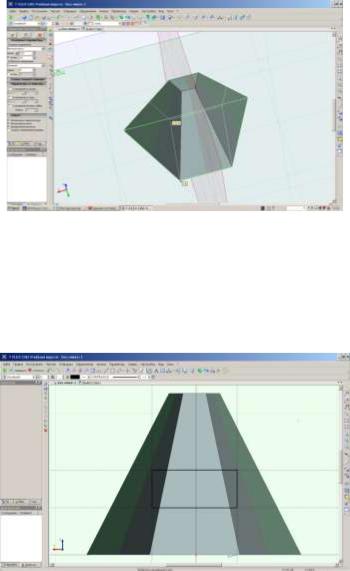
Рис. 10 Пирамида, полученная при использовании команды «Тело по сечениям»
Создаем проекцию второго многогранника.
На рабочей фронтальной плоскости «Вид спереди» создать изображение согласно полученному эскизу (рис. 11), используя команду – «Чертить на рабочей плоскости/Вид спереди».
Рис. 11 Изображение на плоскости «Вид спереди» согласно заданию
28
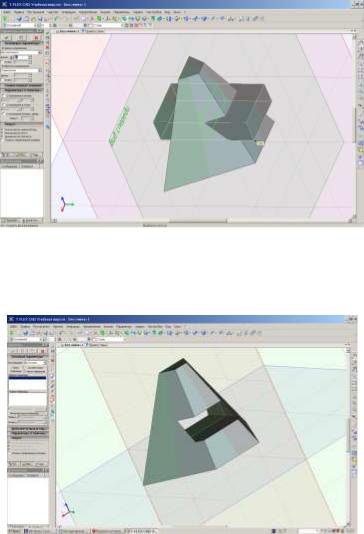
Вызвать команду «Выталкивание», указать длину выталкивания симметрично в две стороны от заданной плоскости (рис.12).
Рис. 12 Использование команды «Выталкивание»
Выполнить булеву операцию вычитания из одного объекта другого - Команда «Операция /Булева» (рис.13).
Рис. 13 Результат использования команды «Операция /Булева»
29
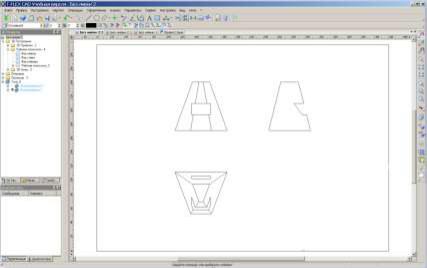
Для создания чертежа выполняется команда – «Чертеж/Проекция/Три стандартных вида» (рис. 14).
Рис. 14 Результат использования команды «Чертеж/Проекция/Три стандартных вида»
3D-модель многогранника создана. Можно приступить к оформлению чертежа.
Основная надпись заполняется в соответствии с требованиями ГОСТа рис. 15.
30
